كيف تستعيد البيانات من هاتف سامسونغ الخلوي؟.
أنت معرض لخطر فقدان البيانات المهمة على هاتف Samsung المحمول الخاص بك إذا تم كسره أو تلفه. في هذه الحالة ، يمكنك العثور على بيانات Samsung بالطرق المعروضة في هذه المقالة.
دروس بيانات سامسونج
تصدير بيانات Samsung
استيراد البيانات إلى Samsung
استعادة بيانات Samsung
في منتديات Android المختلفة ، أحد الأسئلة الأكثر شيوعًا هو كيفية استرداد البيانات من هاتف Samsung. هناك دائمًا العديد من المستخدمين الذين يطلبون الحلول. إذا كان هاتفك الخلوي من Samsung مكسورًا أو تالفًا ، فأنت بالتأكيد تريد استعادة بياناتك في أقرب وقت ممكن. جهات الاتصال والصور والرسائل ومقاطع الفيديو والملاحظات … كل هذا يعني الكثير بالنسبة لك. ولكن كيف نفعل ذلك ؟
الجزء 1. في أي وضع أنت؟
قبل الدخول في العرض التقديمي التفصيلي لطرق استرداد بيانات Samsung ، نعتبر أنه من الضروري التحقق من حالة جهازك ، حتى نتمكن من التوصية بالحل الأنسب.
أ) يعمل هاتفك الخلوي الذي يعمل بنظام Android (Samsung) بشكل جيد
من المحتمل أن يكون هاتفك الخلوي يعمل بكامل طاقته عند الحاجة إلى استعادة البيانات. ومع ذلك ، إذا كان لديك هذا الطلب ، فقد يكون ذلك بسبب حذف الصور أو البيانات المهمة الأخرى بشكل دائم عن طريق الخطأ. انقر هنا إذا وجدت نفسك في هذا الموقف فقط.
ب) هاتف Samsung المحمول الخاص بك مع شاشة مكسورة / سوداء
إذا كانت شاشة هاتف Samsung لديك مكسورة / سوداء ، فهل لا تزال البيانات قابلة للاسترداد؟ الإجابة هي نعم بشرط استمرار إمكانية تشغيل الجهاز بعد الإصلاح. هناك بالفعل أدوات يمكنها استخراج البيانات من جهاز به نظام معطل. انقر هنا إذا كنت مهتمًا بهذا الحل.
الجزء 2. كيفية استرداد البيانات من هاتف سامسونغ / أندرويد
الطريقة المثلى لاستعادة البيانات المحذوفة بدون نسخ احتياطي
حتى إذا تم حذف البيانات بالفعل منذ فترة طويلة ، ولم يكن لديك أي نسخة احتياطية سابقة لها ، فلا يزال DroidKit قادرًا على مساعدتك في استعادة البيانات المفقودة من هاتف Android (Samsung) الخلوي. يتميز هذا البرنامج بالعديد من المزايا:
- قادر على استعادة 13 نوعًا من البيانات من هواتف Android أو الأجهزة اللوحية بدون نسخ احتياطي.
- يدعم أكثر من 20000 طراز من الأجهزة في السوق وجميع ماركات Android مثل ، على سبيل المثال ، Samsung و LG و Motorola و HUAWEI و OnePlus وما إلى ذلك.
- يمكن استعادة البيانات المحذوفة نهائيًا بمعدل نجاح مرتفع جدًا.
يرجى تنزيل هذه الأداة القوية والفعالة لمعرفة المزيد!
فيما يلي خطوات استعادة بيانات هاتف Samsung الخاصة بك:
- قم بتشغيل DroidKit على جهاز الكمبيوتر الذي يعمل بنظام Windows / Mac> انقر فوق الخيار التعافي العميق.
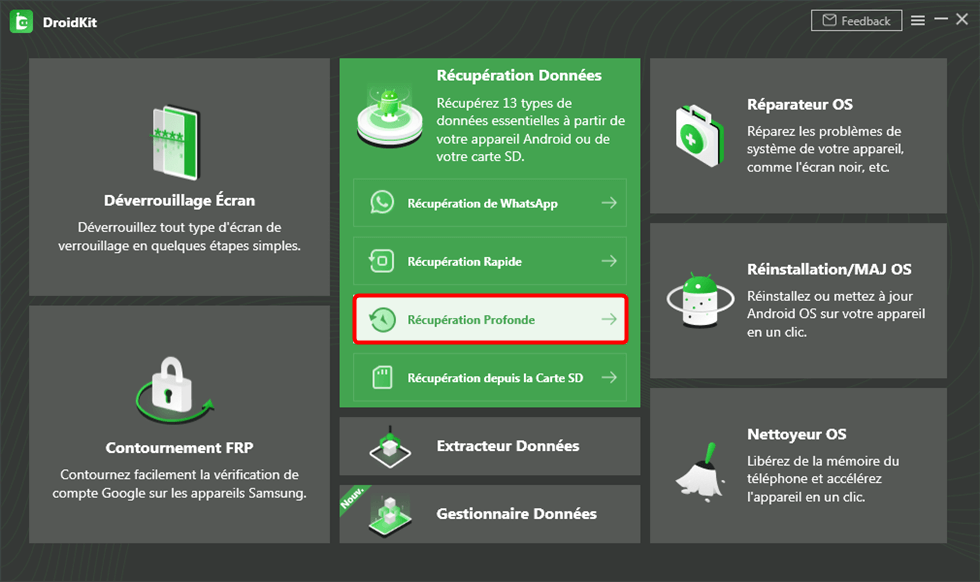
التعافي العميق
- تحقق من فئات البيانات التي تريد استردادها> انقر فوق الزر يبدأ
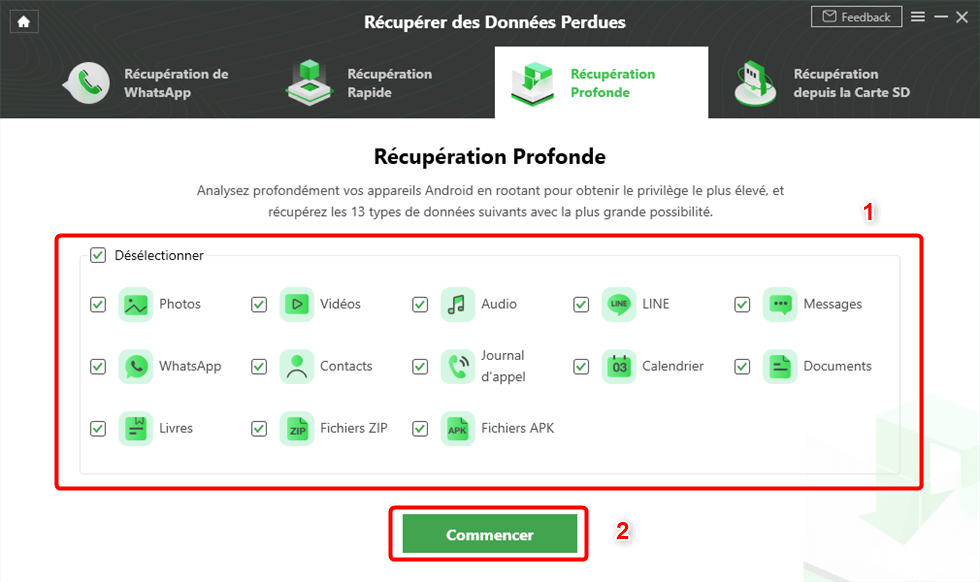
اختر أنواع البيانات المراد استردادها
- قم بتوصيل جهاز Samsung الخاص بك بالكمبيوتر> انقر فوق يبدأ
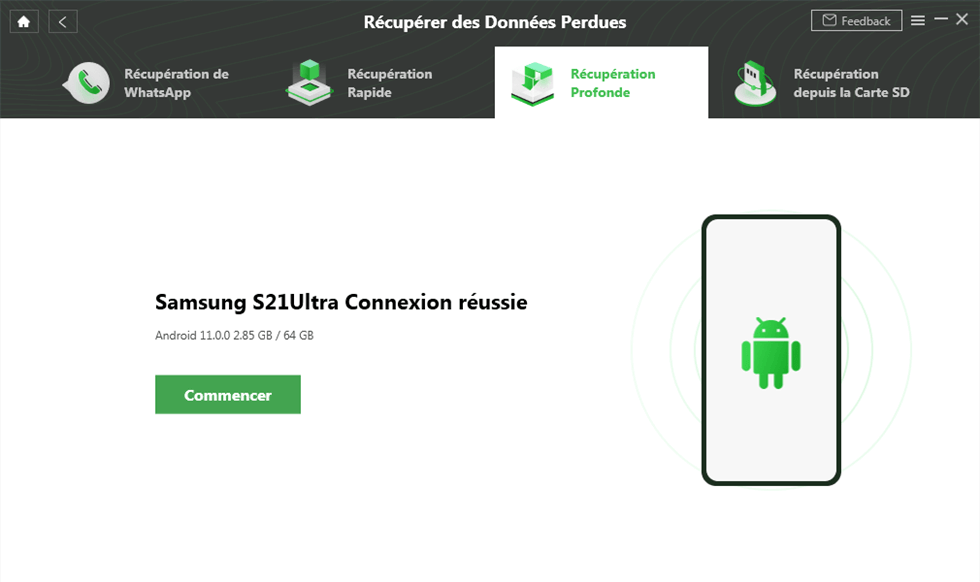
قم بتوصيل جهاز Samsung الخاص بك
- يبدأ DroidKit تلقائيًا في التحقق من حالة الجذر للجهاز. إذا كان هاتفك المحمول مزوّدًا بحق الوصول إلى الجذر ، فسننتقل إلى الخطوة التالية. إذا لم يكن الأمر كذلك ، فسوف يساعدك DroidKit في عمل روت للجهاز. ما عليك سوى اتباع التعليمات المعروضة في البرنامج.
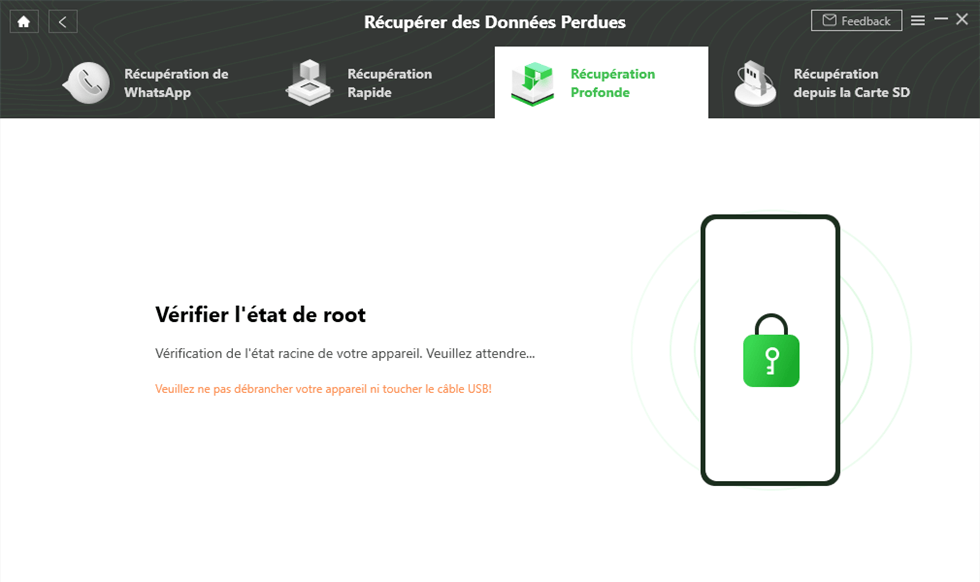
التحقق من حالة الجذر
- بمجرد أن يتم عمل روت للجهاز ، يبدأ فحص البيانات العميق. بعد ذلك ، قم بمعاينة البيانات ثم حددها لاستردادها ل الجهاز أين لجهاز الكمبيوتر
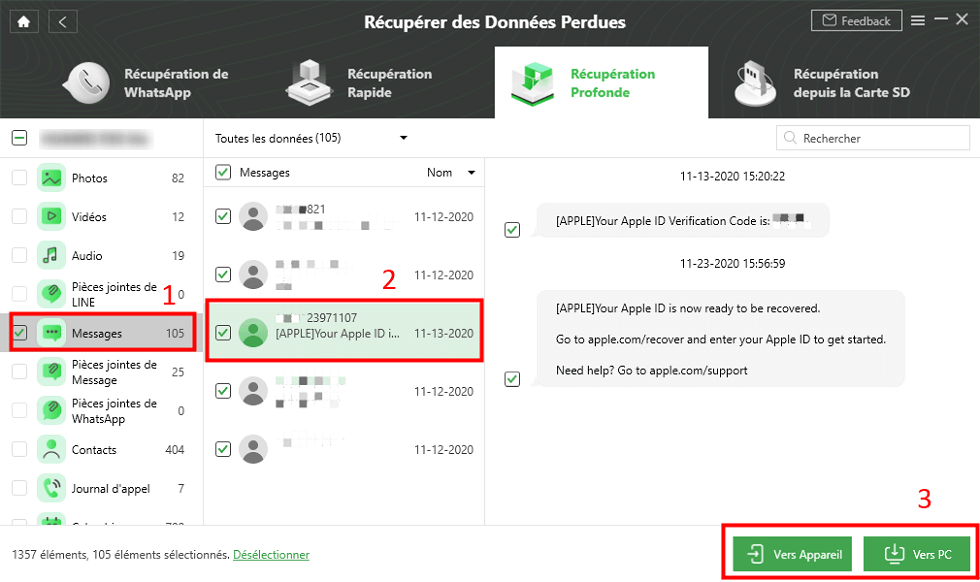
حدد الرسائل لاستعادتها
- يستغرق استرداد البيانات المحذوفة من هاتف Samsung بضع ثوانٍ فقط.
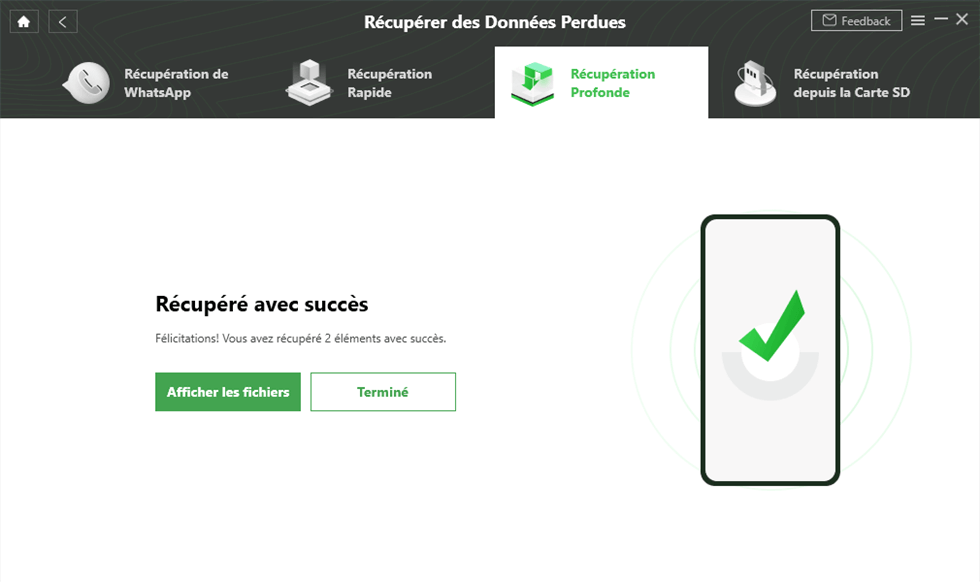
اكتمل التعافي العميق
الجزء 3. كيفية استرداد البيانات من هاتف سامسونج المكسور / شاشة سوداء
الطريقة الأولى: استعادة البيانات عبر Google Backup (مجانًا)
بفضل المجاني ، أصبح النسخ الاحتياطي للبيانات باستخدام حساب Google طريقة شائعة جدًا عندما يتعلق الأمر بتخزين البيانات. نظرًا لوجود مساحة تخزين Google على أنها “سحابة” معينة ، يمكنك استعادة جميع البيانات المحفوظة حتى إذا كان هاتف Samsung الخاص بك معطلاً. العمليات التفصيلية هي كما يلي:
- افتح التطبيق الإعدادات على جهازك> تسجيل الدخول باستخدام حساب Google الخاص بك حيث يتم حفظ بياناتك
- إضغط على نظام > ارجع و استرح
- قم بتنشيط استعادة تلقائية
على الرغم من كونها مجانية ، تجدر الإشارة إلى أن هذه الطريقة تنطوي على عيوب:
- الفرضية الرئيسية: لقد قمت بعمل نسخة احتياطية من جميع البيانات التي تريد استردادها باستخدام حساب Google الخاص بك قبل حذفه عن طريق الخطأ.
- تتذكر حساب Google الخاص بك وكلمة المرور المرتبطة به جيدًا.
- أنواع البيانات التي تسمح Google بحفظها محدودة نسبيًا. قد لا تتمكن من استعادة البيانات التي تريدها.
- أعلنت Google أنه اعتبارًا من 1 يونيو 2021 ، لن توفر صور Google مساحة تخزين مجانية غير محدودة. الآن ، يمكن للمستخدمين الحصول على 15 غيغابايت فقط من المساحة المجانية في أي خدمة تخزين سحابية من Google.
الطريقة الثانية: استعادة البيانات من Samsung System Crash
حتى إذا واجه هاتفك أو جهازك اللوحي من Samsung تعطلًا في النظام وكانت شاشته سوداء ، فإن بياناتك وملفاتك بداخله لا تزال سليمة. يمكن أن يساعدك DroidKit في استخراج البيانات المهمة لحفظها على الجهاز المحمول أو الكمبيوتر. إنه الحل الوحيد في السوق الذي يعمل على كل من Windows و Mac لاستعادة البيانات من جهاز Samsung المكسور.
- قم بتشغيل برنامج DroidKit على جهاز الكمبيوتر الخاص بك> اختر الوحدة استخراج البيانات > انقر فوق الخيار من System Crash
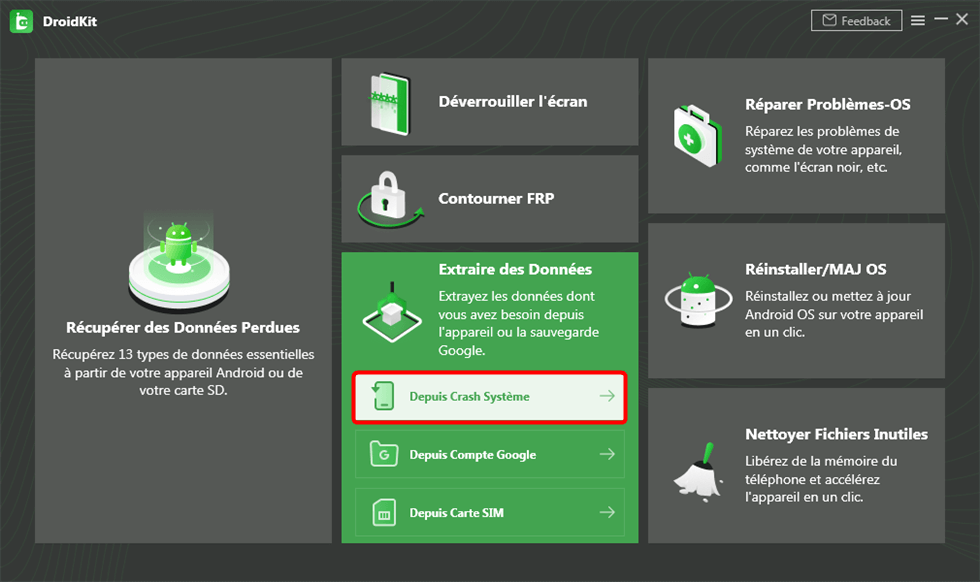
منذ تعطل النظام
- تحقق من فئات البيانات لاستعادتها> انقر فوق الزر يبدأ
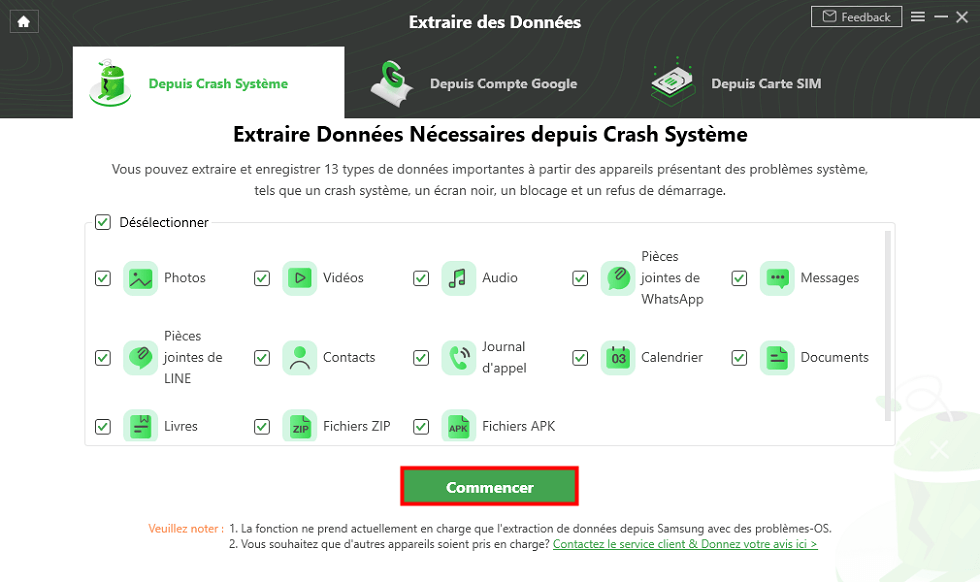
استخراج البيانات من تعطل النظام
- قم بتوصيل جهاز Android الخاص بك بالكمبيوتر> اتبع الدليل التفصيلي لوضع الجهاز في وضع التنزيل
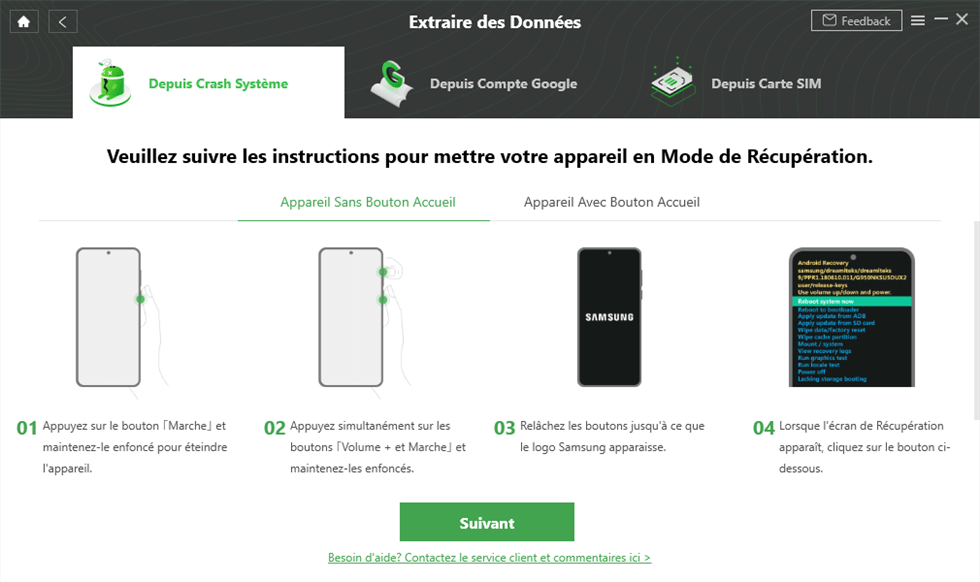
ضع في وضع الاسترداد
- ادخل كود المساعد الرقمي الشخصي لتنزيل البرنامج الثابت
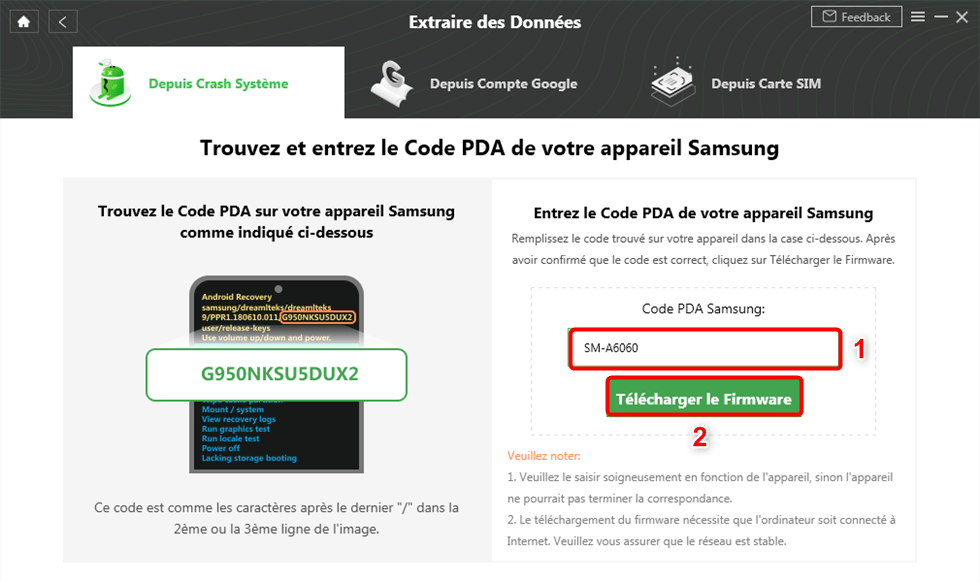
ابحث عن رمز المساعد الرقمي الشخصي
- معاينة وتحديد البيانات التي تريد استردادها> انقر فوق الزر ل الجهاز أين لجهاز الكمبيوتر حسب حاجتك
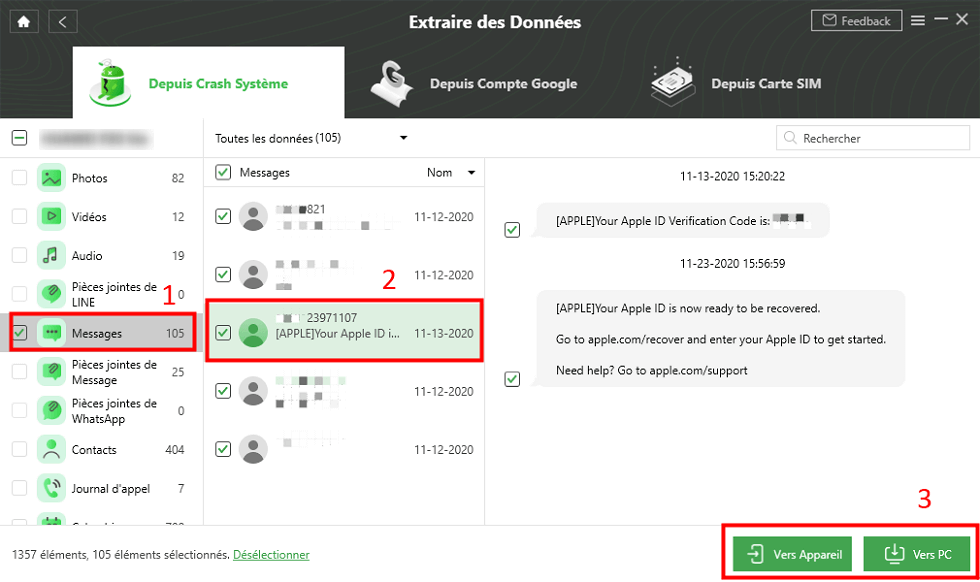
استخراج الرسائل من تعطل النظام
- اكتملت استعادة البيانات من هاتف Samsung الخلوي ذي الشاشة المكسورة بنجاح.
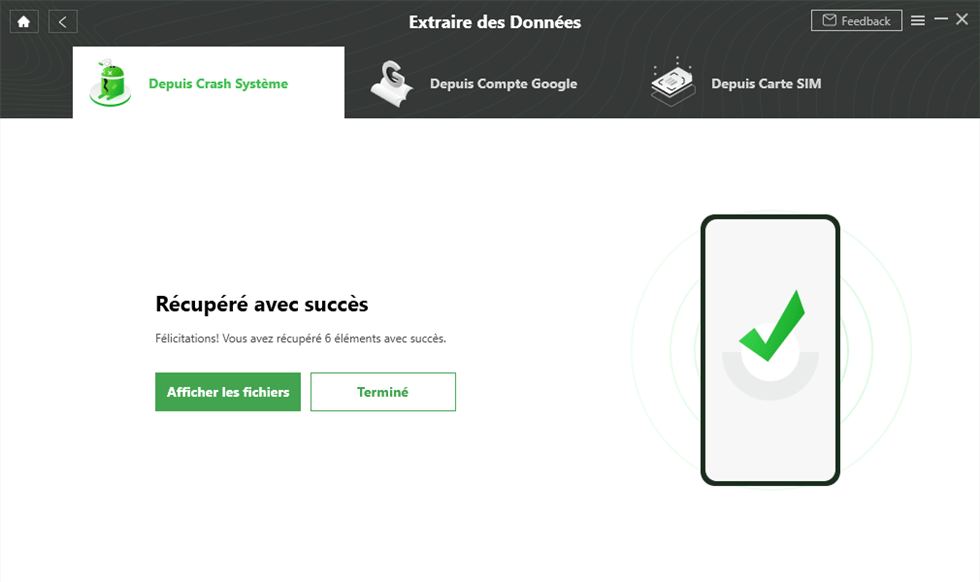
استخراج البيانات بنجاح
استنتاج
يمكنك استعادة ملفات Samsung باستخدام DroidKit الذي يسمح لك باستعادة البيانات بشكل انتقائي وبسهولة. إذا كان لا يزال لديك أسئلة أو مشاكل ، فاترك تعليقًا في القسم أدناه ، وإذا وجدت هذه المقالة مفيدة ، فشاركها مع أصدقائك.
DroidKit-Recover Samsung Data بدون نسخ احتياطي
- استرجع البيانات المفقودة بسرعة بأعلى معدل نجاح.
- دعم 13 نوعًا من البيانات ، تغطي كل ما هو ضروري في الحياة اليومية.
- معاينة واستعادة ما تحتاجه فقط.
 نيكولاس دوراند
نيكولاس دوراند ![]()
![]()
عضو في فريق iMobie ، عاشق للأجهزة الذكية ، ومستعد دائمًا لحل جميع المشكلات المتعلقة بأجهزة Apple و Android.
هل كان المقال مفيداً؟شاركه مع أصدقائك ولا تنسى لايك والتعليق

Leave a Reply